วิธีแปลอีเมลขาเข้าใน Microsoft Outlook

เรียนรู้วิธีแปลอีเมลขาเข้าผ่าน Microsoft Outlook อย่างง่ายดาย โดยปรับการตั้งค่าเพื่อแปลอีเมลหรือดำเนินการแปลแบบครั้งเดียว

คุณไม่สามารถดาวน์โหลดการปรับปรุงใด ๆ ที่มีอยู่ใน Windows 10 เนื่องจากข้อผิดพลาด0x800f0831หรือกระบวนการติดตั้งสิ้นสุดลงด้วยรหัสข้อผิดพลาด 0x800f0831?
ถ้าอย่างนั้นอย่าได้ PANIC ในบทความ นี้ฉันจะอธิบายวิธี แก้ไข Windows 10 Update Error Code 0x800f0831
รหัสข้อผิดพลาด 0x800f0831เป็นการตรวจสอบจุดบกพร่องที่ปรากฏขึ้นเมื่อผู้ใช้พยายามอัปเดตระบบของตนเป็น Windows 10 หรือดาวน์โหลดการอัปเดตที่มีอยู่
โดยทั่วไป รหัส ข้อผิดพลาด 0x800f0831จะบล็อกกระบวนการอัปเดตเมื่อผู้ใช้พยายามอัปเกรด ระบบ ปฏิบัติการWindows 7/8/8.1 เป็น Windows 10
นอกจากนี้ เพื่อแก้ไขข้อผิดพลาดในการอัปเดตส่วนใหญ่ Microsoft ได้จัดเตรียมวิธีแก้ไขปัญหาทั่วไป (อ่าน @ https://support.microsoft.com/en-us/help/10164/fix-windows-update-errors ) เพื่อแก้ไข ข้อผิดพลาดในการอัปเดต Windows ต่างๆ
แต่ไม่มีการเผยแพร่แนวทางที่แน่นอนโดย Microsoft เกี่ยวกับ"วิธีแก้ไขรหัสข้อผิดพลาดการอัปเดต Windows 10 0x800f0831? ”
ถึงเวลาแก้ไขรหัสข้อผิดพลาด 0x80240031และดาวน์โหลดการอัปเดตที่มีอยู่ในระบบ Windows ของคุณ
หมายเหตุ : ก่อนดำเนินการแก้ไข ให้สำรองข้อมูลสำคัญทั้งหมดเพื่อหลีกเลี่ยงปัญหาในอนาคต
สารบัญ
วิธีแก้ไขรหัสข้อผิดพลาดการอัปเดต Windows 10 0x800f0831
วิธีที่ 1: แก้ไขปัญหา Windows 10 Update 0x800f0831 Error
ขั้นตอนที่ 1:เปิดแผงควบคุม กดปุ่มWindow + X แล้วเลือกแผงควบคุม
ขั้นตอนที่ 2:ค้นหาตัวแก้ไขปัญหาโดยใช้ช่องค้นหา แล้วคลิก การ แก้ไขปัญหา

ขั้นตอนที่ 3:ภายใต้ ระบบและความปลอดภัยคลิก แก้ไขปัญหา ด้วยWindows Updates
วิธีที่ 2: สแกนหาไฟล์ระบบที่เสียหาย & แก้ไขมัน
ขั้นตอนที่ 1:เปิด Command Prompt ด้วยสิทธิ์ของผู้ดูแลระบบ โดยคลิกขวาที่ ปุ่ม Startแล้วเลือกCommand Prompt (Admin )
ขั้นตอนที่ 2:ในประเภทพรอมต์คำสั่ง: dism /online /cleanup-image /restorehealthแล้ว กดEnter

คำสั่งนี้จะสแกนและแก้ไขไฟล์ระบบที่เสียหาย
วิธีที่ 3: รีเซ็ตคอมโพเนนต์ของ Windows Update
ขั้นตอนที่ 1:เปิดพรอมต์คำสั่งที่มีสิทธิ์ของผู้ดูแลระบบ
ขั้นตอนที่ 2:หลังจากนั้น ค้นหาและคลิกที่รีจิสตรีคีย์หรือคีย์ย่อยที่คุณต้องการสำรองข้อมูล แล้วเลือกไฟล์ -> ส่งออก
ขั้นตอนที่ 3:ขณะส่งออกไฟล์รีจิสตรี ให้เลือกตำแหน่งที่คุณต้องการจัดเก็บสำเนาสำรอง
ขั้นตอนที่ 4:จากนั้นสิ้นสุดบริการ BITS, Windows Update , Cryptographic และ MSI Installer
เมื่อต้องการทำสิ่งนี้ ให้พิมพ์คำสั่งด้านล่างและกด Enter หลังจากแต่ละคำสั่ง:
net stop bits
net stop wuauserv
net stop appidsvc
net stop cryptsvc
ขั้นตอนที่ 5:หลังจากรันคำสั่งทั้งหมดแล้ว ให้วางคำสั่ง Del “%ALLUSERSPROFILE%\Application Data\Microsoft\Network\Downloader\qmgr*.dat” เพื่อลบ ไฟล์qmgr*.dat
ขั้นตอนที่ 6:จากนั้นคัดลอกและวาง คำสั่ง cd /d %windir%\system32 แล้วกด Enter
ขั้นตอนที่ 7:ตอนนี้ คุณต้องลงทะเบียนไฟล์ BITS และ Windows Update อีกครั้ง เมื่อต้องการทำสิ่งนี้ให้พิมพ์คำสั่งทั้งหมดด้านล่างและกดปุ่ม Enter หลังจากทุกคำสั่ง:
regsvr32.exe atl.dll
regsvr32.exe urlmon.dll
regsvr32.exe mshtml.dll
regsvr32.exe shdocvw.dll
regsvr32.exe browseui.dll
regsvr32.exe jscript.dll
regsvr32.exe vbscript.dll
regsvr32.exe scrrun.dll
regsvr32.exe msxml.dll
regsvr32.exe msxml3.dll
regsvr32.exe msxml6.dll
regsvr32.exe actxprxy.dll
regsvr32.exe softpub.dll
regsvr32.exe wintrust.dll
regsvr32.exe dssenh.dll
regsvr32.exe rsaenh.dll
regsvr32.exe gpkcsp.dll
regsvr32.exe sccbase.dll
regsvr32.exe slbcsp.dll
regsvr32.exe cryptdlg.dll
regsvr32.exe oleaut32.dll
regsvr32.exe ole32.dll
regsvr32.exe shell32.dll
regsvr32.exe initpki.dll
regsvr32.exe wuapi.dll
regsvr32.exe wuaueng.dll
regsvr32.exe wuaueng1.dll
regsvr32.exe wucltui.dll
regsvr32.exe wups.dll
regsvr32.exe wups2.dll
regsvr32.exe wuweb.dll
regsvr32.exe qmgr.dll
regsvr32.exe qmgrprxy.dll
regsvr32.exe wucltux.dll
regsvr32.exe muweb.dll
regsvr32.exe wuwebv.dll
ขั้นตอนที่ 8:ตอนนี้รีเซ็ต Winsock พิมพ์ netsh winsock reset และคำสั่งnetsh winhttp reset proxy กด ปุ่ม Enter หลังจากแต่ละรายการ
ขั้นตอนที่ 9:หลังจากทั้งหมด เริ่มต้นบริการBITS, Windows Update, Cryptographic, MSI Installerโดยป้อนคำสั่งด้านล่าง และกดปุ่ม“Enter”ตามหลังแต่ละอันตามปกติ
net start bits
net start wuauserv
net start appidsvc
net start cryptsvc
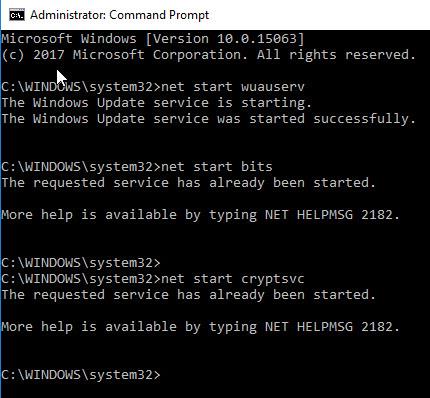
วิธีที่ 4: ลองปิดการใช้งาน Proxy
ขั้นตอนที่ 1:กดปุ่มWindows + Rเพื่อเปิดกล่องโต้ตอบ run พิมพ์inetcpl.cplในกล่อง Run แล้วกดEnter

ขั้นตอนที่ 2:เลือก การ เชื่อม ต่อ จากนั้นเปิด การ ตั้งค่า LAN
ขั้นตอนที่ 3:ค้นหาช่องAutomatically detect settings และทำเครื่องหมายที่ช่อง
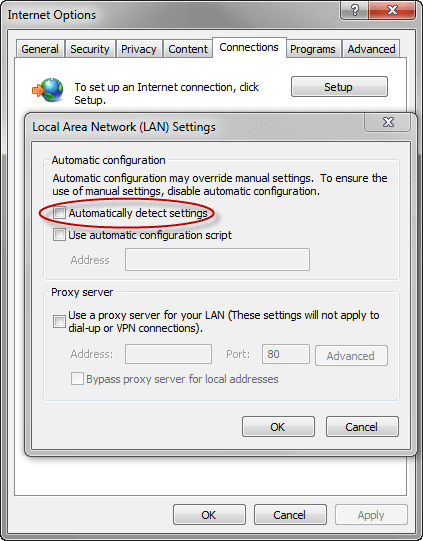
ขั้นตอนที่ 4:ในที่สุด ยกเลิกการเลือก กล่องพร็อกซีเซิร์ฟเวอร์
วิธีที่ 5: ลองใช้ Windows 10 Clean Boot
ข้อผิดพลาดในการอัปเดต Windowsสามารถแก้ไขได้โดยทำคลีนบูตใน Windows 10 เพื่อตรวจสอบว่าข้อผิดพลาดในการอัปเดต Windows 10 0x800f0831เกิดจากซอฟต์แวร์หรือไม่
ทำตามขั้นตอนด้านล่างเพื่อทำการคลีนบูต:
ขั้นตอนที่ 1:กดปุ่มWindows + R
ขั้นตอนที่ 2:พิมพ์msconfigแล้วกด Enter
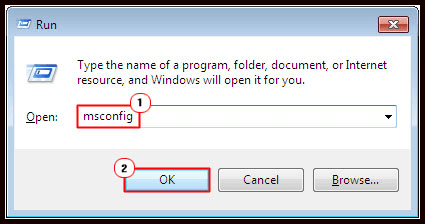
ขั้นตอนที่ 3:คลิกที่แท็บ บริการและเลือกซ่อนบริการทั้งหมดของ Microsoftและปิดการใช้งาน
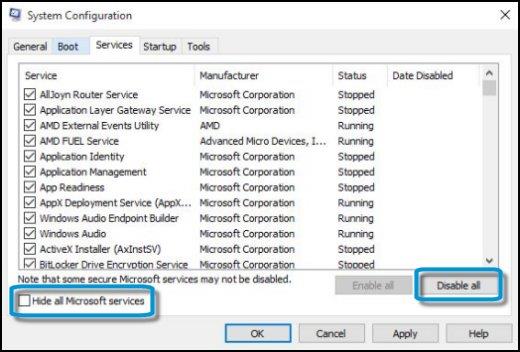
ขั้นตอนที่ 4:คลิกที่แท็บเริ่มต้นและปิดการใช้งาน
ขั้นตอนที่ 5: รีสตาร์ทระบบของคุณ
หลังจากดำเนินการคลีนบูต ให้ดูว่าข้อผิดพลาด 0x800f0831ได้รับการแก้ไขหรือไม่
วิธีที่ 6: ปิดใช้งาน Antivirus ชั่วคราว
ขั้นตอนที่ 1:คลิกที่ไอคอนWindows
ขั้นตอนที่ 2:ไปที่การตั้งค่า>อัปเดตและความปลอดภัย>ความปลอดภัยของ Windows>การป้องกันไวรัสและภัยคุกคาม>จัดการการตั้งค่า
ขั้นตอนที่ 3:ปิดการป้องกันตามเวลาจริง
ขั้นตอนนี้อาจช่วยในการแก้ไข ข้อ ผิดพลาด 0x800f0831
ทางออกที่ดีที่สุด & ง่ายในการแก้ไขข้อผิดพลาด 0x800f0831
วิธีแก้ปัญหาข้างต้นค่อนข้างยุ่งยากและใช้เวลานาน ดังนั้น หากคุณพบปัญหาในการดำเนินการแก้ไขปัญหาด้วยตนเอง ขอแนะนำให้เรียกใช้PC Repair Tool
นี่เป็นเครื่องมือขั้นสูงที่สามารถแก้ไขข้อผิดพลาดที่เกี่ยวข้องกับการอัปเดต Windows ต่างๆ เพียงแค่สแกนเมื่อตรวจพบและแก้ไขข้อผิดพลาดที่ดื้อรั้นของคอมพิวเตอร์ และยังเพิ่มประสิทธิภาพการทำงานของพีซีด้วยการล้างไฟล์ที่เสียหายหรือเสียหาย
คุณยังสามารถแก้ไขข้อผิดพลาดอื่นๆ เช่น ข้อผิดพลาด BSOD ข้อผิดพลาด DLL ข้อผิดพลาดของแอปพลิเคชัน ข้อผิดพลาดในรีจิสทรีและอื่นๆ อีกมากมายได้ด้วยการคลิกเพียงไม่กี่ครั้ง
รับ PC Repair Tool เพื่อแก้ไขข้อผิดพลาด Windows Update 0x800f0831
บทสรุป
ประมาณการว่าขณะนี้ข้อผิดพลาด 0x800f0831 ได้รับการแก้ไขแล้วโซลูชันที่ระบุข้างต้นทั้งหมดมีประสิทธิภาพมาก และสามารถจัดการกับข้อผิดพลาดในการอัปเดตประเภทใดก็ได้
นอกจากนี้ คุณยังสามารถตรวจสอบฮับข้อผิดพลาดในการอัปเดต Windows เพื่อตรวจสอบข้อผิดพลาดในการอัปเดตอื่นๆ ของเรา
ฉันหวังว่าบทความนี้จะเหมาะกับคุณและช่วยคุณในการแก้ไขข้อผิดพลาดการอัปเดต Windows 0x800f0831
หากคุณมีข้อสงสัยหรือข้อเสนอแนะโปรดเขียนถึงเราในส่วนความคิดเห็นด้านล่าง
หากต้องการซ่อมแซมที่เก็บส่วนประกอบโดยใช้คำสั่ง ให้ทำตามขั้นตอนเหล่านี้: DISM RestoreHealth
เปิดพรอมต์คำสั่งที่ยกระดับแล้วรันคำสั่งเหล่านี้:
คอนโซล
DISM /ออนไลน์ /ทำความสะอาดภาพ /SCANHEALTH
คอนโซล
DISM /ออนไลน์ /ทำความสะอาดภาพ /ตรวจสอบสุขภาพ
คอนโซล
DISM /ออนไลน์ /ทำความสะอาดภาพ /RESTOREHEALTH
คอนโซลซี
Sfc /สแกนโนว์
รีสตาร์ทอุปกรณ์
เรียนรู้วิธีแปลอีเมลขาเข้าผ่าน Microsoft Outlook อย่างง่ายดาย โดยปรับการตั้งค่าเพื่อแปลอีเมลหรือดำเนินการแปลแบบครั้งเดียว
อ่านคำแนะนำเพื่อปฏิบัติตามวิธีแก้ปัญหาทีละขั้นตอนสำหรับผู้ใช้และเจ้าของเว็บไซต์เพื่อแก้ไขข้อผิดพลาด NET::ERR_CERT_AUTHORITY_INVALID ใน Windows 10
ค้นหาข้อมูลเกี่ยวกับ CefSharp.BrowserSubprocess.exe ใน Windows พร้อมวิธีการลบและซ่อมแซมข้อผิดพลาดที่เกี่ยวข้อง มีคำแนะนำที่เป็นประโยชน์
ค้นพบวิธีแก้ไขปัญหาเมื่อคุณไม่สามารถจับภาพหน้าจอได้เนื่องจากนโยบายความปลอดภัยในแอป พร้อมเทคนิคที่มีประโยชน์มากมายในการใช้ Chrome และวิธีแชร์หน้าจออย่างง่ายๆ.
ในที่สุด คุณสามารถติดตั้ง Windows 10 บน M1 Macs โดยใช้ Parallels Desktop 16 สำหรับ Mac นี่คือขั้นตอนที่จะทำให้เป็นไปได้
ประสบปัญหาเช่น Fallout 3 จะไม่เปิดขึ้นหรือไม่ทำงานบน Windows 10? อ่านบทความนี้เพื่อเรียนรู้วิธีทำให้ Fallout 3 ทำงานบน Windows 10 ได้อย่างง่ายดาย
วิธีแก้ไขข้อผิดพลาด Application Error 0xc0000142 และ 0xc0000005 ด้วยเคล็ดลับที่มีประสิทธิภาพและการแก้ปัญหาที่สำคัญ
เรียนรู้วิธีแก้ไข Microsoft Compatibility Telemetry ประมวลผลการใช้งาน CPU สูงใน Windows 10 และวิธีการปิดการใช้งานอย่างถาวร...
หากพบข้อผิดพลาดและข้อบกพร่องของ World War Z เช่น การหยุดทำงาน ไม่โหลด ปัญหาการเชื่อมต่อ และอื่นๆ โปรดอ่านบทความและเรียนรู้วิธีแก้ไขและเริ่มเล่นเกม
เมื่อคุณต้องการให้ข้อความในเอกสารของคุณโดดเด่น คุณสามารถใช้เครื่องมือในตัวที่มีประโยชน์ได้ ต่อไปนี้คือวิธีการเน้นข้อความใน Word




![Fallout 3 จะไม่เปิด/ไม่ทำงานบน Windows 10 [แก้ไขด่วน] Fallout 3 จะไม่เปิด/ไม่ทำงานบน Windows 10 [แก้ไขด่วน]](https://luckytemplates.com/resources1/images2/image-6086-0408150423606.png)
![[แก้ไขแล้ว] จะแก้ไขข้อผิดพลาดแอปพลิเคชัน 0xc0000142 และ 0xc0000005 ได้อย่างไร [แก้ไขแล้ว] จะแก้ไขข้อผิดพลาดแอปพลิเคชัน 0xc0000142 และ 0xc0000005 ได้อย่างไร](https://luckytemplates.com/resources1/images2/image-9974-0408150708784.png)

![[แก้ไขแล้ว] ข้อผิดพลาดของ World War Z – หยุดทำงาน ไม่เปิดตัว หน้าจอดำและอื่น ๆ [แก้ไขแล้ว] ข้อผิดพลาดของ World War Z – หยุดทำงาน ไม่เปิดตัว หน้าจอดำและอื่น ๆ](https://luckytemplates.com/resources1/images2/image-8889-0408150514063.png)
